Créer des applications pour Android avec AppInventor publié le 23/05/2016
Créer rapidement des applications pour Android avec AppInventor
Principes et liens
AppInventor pour Android est une application développée par Google. Elle est actuellement entretenue par le Massachusetts Institute of Technology (MIT). Elle permet de développer rapidement des applications et des jeux pour Android. Elle ne nécessite pas d’installation fastidieuse sur son ordinateur et le langage de programmation est proche de celui de Scratch.
C’est donc un outil de production adapté au collège dans le cadre de projets ou d’EPI.
Dans cet article, vous découvrirez :
- comment créer une première application (page 2) ;
- comment récupérer facilement son application terminée en utilisant un QR code (page 3) ;
- comment observer l’évolution de l’application par un émulateur (page 4) ;
- comment créer une calculatrice (page 5) ;
- un prolongement vers la création d’une télécommande bluetooth pour piloter un robot Arduino (page 6).
Pour créer vos applications, il vous faudra un compte gmail.
La création de l’application se passe en deux temps :
1) Une partie "Interface utilisateur" ou "Designer" dans laquelle on ajoute des boutons, des sons, des étiquettes... C’est le côté graphique de notre application.
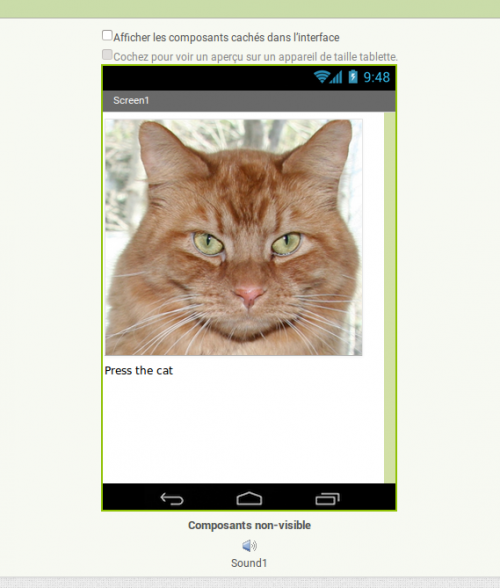
Exemple d’interface graphique dans AppInventor.
2) Une partie programmation "Blocs" qui permet de gérer les événements, les effets, les variables, ... par des blocs de programmation proches de Scratch.
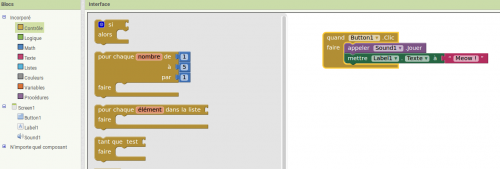
Exemple de blocs AppInventor.
La prochaine vidéo (en page 2) vous montre tout cela.
Première application
Pour commencer, voici un exemple de première approche. Il s’agit d’un bouton décoré d’une image de chat et associé à un son.
Pour créer cette première application en classe avec des élèves à partir de cette vidéo, il faut compter une heure. Les élèves rapides peuvent ensuite améliorer cette première application.
Commencez par télécharger cette image et ce son :

Image de chat pour le bouton.
Le plus simple, c’est de suivre cette vidéo :
La partie blocs :
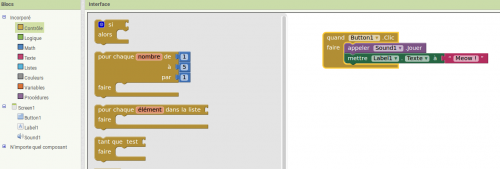
Exemple de blocs AppInventor.
Utiliser le QR code pour récupérer l’application
Une fois l’application créée, il faut pouvoir observer le résultat sur un périphérique Android.
Si vous disposez d’un périphérique Android et d’une connexion internet sur celui-ci, le plus simple est de récupérer un lien en QR code vers le fichier .apk de votre nouvelle application.
En scannant ce QR code, vous pourrez télécharger le fichier apk de votre application et l’installer sur votre appareil Android.
Il faut au préalable autoriser l’installation des sources inconnues sur votre périphérique Android :
Comment autoriser les sources inconnues
Une vidéo d’exemple :
Utiliser l’émulateur de téléphone
L’utilisation de l’émulateur nécessite une installation au préalable sur l’ordinateur. Voici un lien vers les modalités de cette installation :
Télécharger et installer l’émulateur Android
L’avantage étant que les élèves peuvent observer le résultat de leurs applications. L’ inconvénient majeur est que cela peut engendrer des difficultés techniques et des lenteurs.
Au collège, il est préférable d’utiliser le navigateur Chrome car certains profils Mozilla bloquent l’ouverture des ports nécessaires au bon fonctionnement de l’émulateur.
Une vidéo :
Créer une calculatrice
Voici un document complet présentant les modalités de création d’une calculatrice avec AppInventor par Claude Bodin, professeur de technologie au collège Joachim du Bellay (Loudun) :
Créer votre calculatrice pour Android avec AppInventor.
Piloter en bluetooth un robot Arduino
Dans le cadre d’un EPI avec la technologie par exemple, il est possible de piloter en bluetooth un robot. Voici un lien vers l’article correspondant :
Piloter un robot Arduino en bluetooth avec une application Android (AppInventor)

